Visual Studio Code için Docs Markdown Uzantısı Duyurusu
Bu gönderi, docs.microsoft.com ekibi Üst Düzey Yazılım Mühendisi Adam Kinney tarafından yazılmıştır.
Bugün Visual Studio Code için Docs Yazma Paketi’ni duyurmaktan büyük keyif duyuyoruz. Bu paket sayesinde docs.microsoft.com’a katkıda bulunmak hiç olmadığı kadar kolay. Bu paketin ilk sürümü, üç uzantı içeriyor:
- Docs Markdown - Metin biçimlendirme, liste ve tablo ekleme, diğer içeriklere bağlantı ekleme, görüntü ve diğer varlıkları ekleme dahil olmak üzere Markdown yazma yardımı sağlar. Diğer Markdown düzenleyicilerinin aksine Docs Markdown, docs.microsoft.com için uyarılar ve kod parçacıkları gibi özel Markdown uzantılarını destekler.
- DocFX - Markdown dosyanızın yayımlandığında nasıl görüneceğini görebilmeniz adına docs.microsoft.com’a özgü Markdown önizlemesi sağlar.
- markdownlint - Markdown’ınızın en iyi deneyimi izlediğinden emin olmak için David Anson tarafından oluşturulan popüler bir Markdown lint aracı.
Nasıl çalışır?
Önce paketi Visual Studio Market’ten yüklemeniz gerekir. Uzantı sayfası’na gittikten sonra yalnızca Yükle’ye tıklayın ve ekrandaki iletileri takip edin:

İşiniz bittiğinde Visual Studio Code’u yeniden yükleyip bir Markdown dosyası açabilir ve yazmaya başlayabilirsiniz! Docs Markdown Uzantısı komut paletine erişmek için Alt+M tuş kombinasyonunu kullanın. Bu palet sayesinde metni kolayca biçimlendirebilir (ör. kalın veya italik hale getirmek), numaralandırılmış liste veya tablo gibi standart Markdown varlıkları ekleyebilir; notlara, önemli bilgi ve ipuçlarına Docs’a özgü işaretler ekleyebilirsiniz:
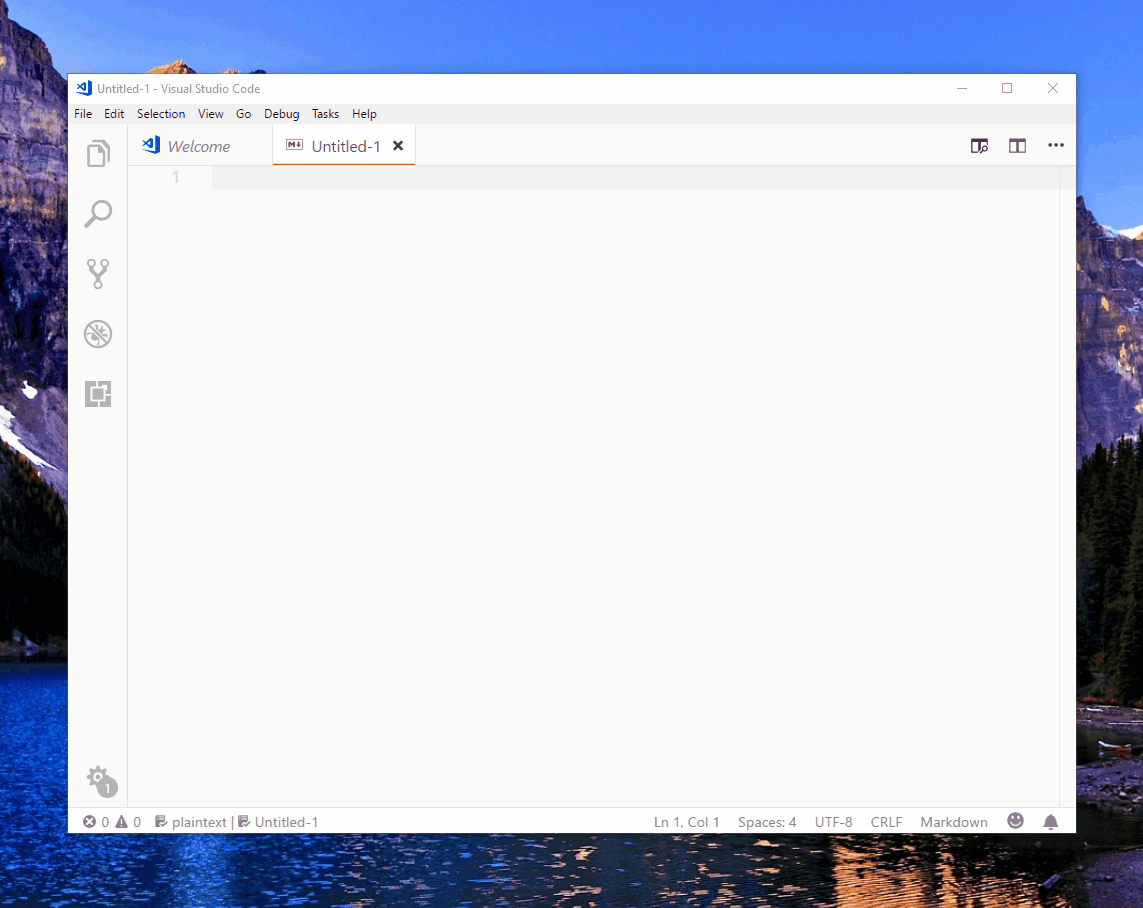
Ayrıca DocFX uyumlu Markdown uzantısı yoluyla diğer dosyalardan kod ekleyebilir ve üzerinde çalıştığınız sayfanın önizlemesini doğrudan düzenleyicide görebilirsiniz:

Katkıda Bulunun
Uzantı açık kaynaktır, uzantıya yapacağınız tüm katkıları memnuniyetle karşılarız.
Katkıda bulunmak için genellikle Katkıda Bulunan Lisans Sözleşmesi’ni (CLA) kabul etmeniz gerekecektir. Bu sözleşmeyi kabul ederek, katkınızı kullanma haklarını bize verme hakkınız olduğunu ve bu hakları verdiğinizi onaylamış olursunuz. Ayrıntılar için bkz. https://cla.microsoft.com.
Bir çekme isteği gönderdiğinizde, CLA robotu bir CLA sağlamanız gerekip gerekmediğini otomatik olarak belirler ve çekme isteğini uygun şekilde donatır (örn. etiket, açıklama). Robot tarafından sağlanan yönergeleri izlemeniz yeterlidir. Bu işlemi, tüm Microsoft’a ait ve CLA kullanan tüm depolarda yalnızca bir kere yapmanız yeterlidir.
Geri Bildirim
Uzantıyı nasıl daha iyi hale getirebileceğimiz hakkında bir düşünceniz mi var? Yeni bir sorun açın!
En son gelişmeler için Twitter hesabımızı takip etmeyi unutmayın.
Dünyayı geliştiriciler için daha iyi bir yer haline getirmek mi istiyorsunuz? Ekibimize katılın!